MacOS предпочитают за ее плавность и удобство. Конечно, мощное железо и энергоэффективный процессор добавляют ей привлекательности, но программное обеспечение, разработанное Apple, больше всего нацелено на удобство и безопасность.
Однако в своем стремлении к этому Apple часто игнорирует функциональные упущения в ОС. Отсутствие встроенного буфера обмена – одно из таких упущений, которое решается с помощью отличных сторонних приложений, таких как Maccy. Панель меню – еще одна похожая история об упущенных возможностях.
Видите эту строку в верхней части экрана, заполненную иконками с правой стороны и основным текстом управления системой с левой? Да, это панель меню. За последние несколько лет Apple мало что сделала с ней, несмотря на то, что несколько сторонних утилит отлично справляются со своей задачей, выполняя роль инструмента для работы с панелью меню.
Я предпочитаю приложения для строки меню, потому что они проще в доступе, не загромождают пространство экрана и довольно бережно относятся к системным ресурсам. Apple не очень хорошо справилась с оптимизацией собственных приложений в качестве утилит для работы со строкой меню, но есть множество приложений, которые используют ее по максимуму.
Hide Icons – скрыть значки на рабочем столе одним кликом

Так обычно выглядит рабочий стол моего Mac. Мой рабочий стол Mac – это беспорядок. И как бы часто я его ни чистил, каждую неделю на главном экране появляется новая порция изображений, скриншотов и пакетов с файлами. Я сохраняю некоторые из них, чтобы иметь быстрый доступ к нужным файлам.
Я часто использую функцию совместного доступа к экрану в видеозвонках Google Meet и Zoom. И каждый раз мне приходится прибегать к изменению размера окна, чтобы скрыть все на фоне рабочего стола. Получается неаккуратно, и все это всегда связано с опасениями за конфиденциальность.
Аналогично, при выполнении заданий мне часто приходится делать странные обрезки или вносить правки после съемки, потому что на скриншотах элементы рабочего стола выглядывают по бокам. Недавно мой редактор пристыдил меня, заметив нездоровое количество файлов и писем на моем главном экране.

К счастью, Hide Icons отлично справляется с задачей захвата экрана и живых видеопрезентаций. Приложение размещается в панели меню и скрывает все элементы на экране простым щелчком правой кнопки мыши. Кроме того, вы можете выбрать свой собственный цвет обоев, а не показывать тот, который вы установили на домашнем экране Mac.
Вы можете задать такое поведение только для активного экрана или для всех экранов, если вы работаете с несколькими мониторами. Вы даже можете установить периодическое напоминание о необходимости скрыть элементы на рабочем столе, что очень удобно. И что самое приятное? Она бесплатна и не донимает вас рекламой.
Загрузите Hide Icons в App Store.
TimeCraft – управление ежедневными задачами
Одно из моих любимых меню macOS, это приложение создано специально для тех, кто ценит рабочий процесс, основанный на целях. TimeCraft позволяет устанавливать ежедневные цели в виде карточек, чтобы вы могли следить за задачами, требующими вашего внимания.
Вы можете задать названия, выбрать цветной идентификатор для каждой из них, а затем запустить таймер, как только вы приступите к выполнению поставленной задачи. И снова это приложение полностью живет в строке меню, и все основные элементы управления находятся всего в одном клике от него.

Когда вы включаете задачу и переходите в рабочий режим, приложение показывает аккуратный таймер в верхней части экрана, демонстрируя прогресс, которого вы достигли в текущей деятельности. Дизайн аккуратный, и приложение также учитывает ваши предпочтения в отношении светлого/темного режима пользовательского интерфейса.
Теперь вы можете задаться вопросом, работает ли эта стратегия? Ну, она определенно помогает мне быть дисциплинированным. Что касается научных исследований, то в статье, опубликованной в журнале PLOS One, отмечается, что управление временем влияет на благосостояние и, в частности, на удовлетворенность жизнью в большей степени, чем на производительность.
Скачать TimeCraft с Github
Hidden Bar – быстро скрыть значки на верхней панели
Конечно, установка множества утилит для панели меню сопряжена с определенными трудностями. Как вы можете видеть на изображении ниже (слева), моя строка меню заполнена значками приложений, как собственных, так и сторонних. И это даже не весь набор, поскольку у меня есть еще много других, которые в данный момент неактивны.
Кроме того, благодаря широкому вырезу в форме лодочки вы получаете еще меньше площади экрана, чтобы разместить утилиты панели меню. Одним словом, все становится тесновато, когда вы открываете и добавляете все новые инструменты панели меню, которые могут пригодиться вам в повседневной жизни.

Hidden Bar предлагает необходимую передышку, причем в очень удобной форме. Это бесплатное приложение скрывает все значки за выпадающим меню. Вы можете скрывать или раскрывать значки вручную, используя левый клик или даже назначив для этого сочетание клавиш.
Кроме того, вы можете настроить автоматическое скрытие значков строки меню с интервалом в 5/10/15/30 секунд и одну минуту. Вы можете выбрать автоматическую активацию при входе в систему, а также настроить, какие приложения вы хотите постоянно держать на виду, с помощью простого жеста перетаскивания.
Загрузите Hidden Bar из App Store.
Планировщик выключения
Послушайте, Mac – это быстро, а возможность почти мгновенного включения экрана – это то, что вы должны испытать воочию. Windows потребовались годы экспериментов, чтобы добиться мгновенного включения ноутбука с Windows на платформе Arm. В связи с этим возникает вопрос: Если ваш Mac работает молниеносно, зачем его выключать?

Несколько споров ведется о предполагаемых преимуществах выключения компьютера время от времени. Однако именно частота отключения дает ощутимую разницу. Вот что говорят эксперты CleanMyMac:
Перезагрузка Mac – это совет номер один в любом списке мер по устранению неполадок. Режим Shut Down поможет устранить многие проблемы Mac; кроме того, он очистит оперативную память и позволит устройству остыть, защищая его от перегрева.
Если вы, как и я, забываете выключать свой Mac на длительное время или даже переводить его в спящий режим, есть отличное приложение. Shutdown Scheduler – это бесплатная утилита, позволяющая устанавливать таймеры для выключения и перехода в спящий режим по отдельности.
Она также отображает ход обратного отсчета, чтобы вы могли следить за временем и при необходимости вносить коррективы. Кроме того, в приложении есть функция просмотра журнала команд, и вы можете выполнять их с правами администратора.
Скачать планировщик выключения с GitHub.




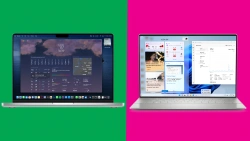
Комментарии (0)